Флешки стали неотъемлемой частью нашей жизни, сохраняя огромное количество данных, в том числе документы, фотографии и видеофайлы. Однако, несмотря на их надежность, иногда флешка может подвергнуться сбою, что может привести к потере важных данных. Но не отчаивайтесь! Существуют различные инструменты и шаги, которые помогут вам восстановить утраченную информацию.
Первым шагом при сбое флешки следует проверить работоспособность устройства на другом компьютере или USB-порту. Возможно, проблема крылась в компьютере или его подключении. Если это не помогает, следует использовать специализированные программы для восстановления данных. Одним из таких инструментов является Recuva, который позволяет сканировать флешку на предмет утраченных файлов и восстанавливать их в исходное состояние.
В случае, если Recuva не справляется с задачей, можно воспользоваться еще одной мощной программой - PhotoRec. Этот инструмент специализируется на восстановлении изображений с флешки, но также может восстановить и другие типы файлов. При использовании PhotoRec важно помнить, что программа сканирует всю память флешки, поэтому процесс может занять некоторое время. Однако, результат сможет порадовать - восстановленные файлы будут доступны для просмотра и использования.
Восстановление информации на флешке после сбоя может быть непростой задачей, но с помощью правильных инструментов и шагов это возможно. Важно помнить, что после успешного восстановления данных рекомендуется перенести их на другой надежный носитель для предотвращения повторной потери информации. Будьте внимательны и не оставляйте свои данные без поддержки!
Восстановление данных на флешке после сбоя - необходимые инструменты и последовательность действий

1. Остановите использование флешки. Если вы заметили сбой или потерю данных, немедленно прекратите использовать флешку. Дополнительное использование может перезаписать данные, что сделает их неподлежащими восстановлению.
2. Проведите предварительную проверку. Подключите флешку к компьютеру и проверьте, отображается ли она в системе. Если флешка не отображается, это может указывать на физическое повреждение, что может потребовать обращения к специалистам.
3. Используйте специализированные программы. Существуют различные программы для восстановления данных на флешке, такие как Recuva, TestDisk, PhotoRec и другие. Загрузите и установите выбранную программу, запустите ее и следуйте инструкциям для восстановления данных.
4. Сканируйте флешку. После запуска программы выберите флешку в списке устройств для сканирования. Программа будет сканировать флешку и находить потерянные файлы, которые можно восстановить.
5. Восстановите данные. После завершения сканирования, программа покажет список найденных файлов. Выберите нужные файлы и укажите место для сохранения восстановленных данных. Обратите внимание, что чем больше файлов и чем больше их размер, тем дольше может занять процесс восстановления.
6. Проверьте восстановленные данные. После завершения восстановления данных, проверьте их целостность. Откройте каждый восстановленный файл и проверьте, отображается ли информация корректно.
Следуя этой последовательности действий и используя специализированные инструменты, вы сможете восстановить данные на флешке после сбоя и убедиться в их целостности. В случае физического повреждения флешки, обращайтесь к специалистам для дальнейшей помощи.
Обзор ситуации после сбоя
После сбоя системы на флеш-накопителе, восстановление информации может быть сложным и требовать определенных инструментов и шагов. Однако перед тем, как приступить к восстановлению данных, необходимо провести обзор ситуации и оценить возможные причины сбоя.
1. Проверка работоспособности флеш-накопителя.
Первым шагом является проверка работоспособности самой флешки. Подключите ее к компьютеру и убедитесь, что она определяется системой. Если флешка не определяется или появляется сообщение об ошибке, это может указывать на повреждение флеш-накопителя.
2. Определение причины сбоя.
Далее необходимо определить возможные причины сбоя. Это может быть связано с физическими повреждениями накопителя, ошибками файловой системы или дефектами программного обеспечения. Различные инструменты и методы восстановления могут применяться в зависимости от причины сбоя.
3. Резервное копирование данных.
При восстановлении информации на флеш-накопителе всегда рекомендуется иметь резервную копию данных. Если у вас уже есть резервная копия, то вы можете восстановить данные с ее помощью, минимизируя потери информации. Если резервная копия отсутствует, следующие шаги помогут восстановить данные.
4. Использование специализированного программного обеспечения.
Для восстановления данных после сбоя на флеш-накопителе можно использовать специальные программы. Они помогут сканировать флешку и искать удаленные или поврежденные файлы. Некоторые из этих программ могут быть бесплатными, в то время как другие требуют покупки или лицензирования.
5. Обращение к профессионалам.
Если вы не можете восстановить данные самостоятельно, важно обратиться к профессионалам. Компании, специализирующиеся на восстановлении данных, обладают необходимыми инструментами и знаниями для восстановления информации с поврежденных флеш-накопителей.
Наблюдение и анализ ситуации после сбоя флеш-накопителя являются важными шагами перед восстановлением данных. Это позволяет подготовиться и выбрать правильный инструмент и метод восстановления, минимизируя риски потери информации и повреждения накопителя.
Подготовка рабочей области
Для успешного восстановления информации с флеш-накопителя после сбоя, необходимо правильно подготовить рабочую область. В этом разделе рассмотрим несколько важных шагов.
- Перед началом работы убедитесь, что у вас есть все необходимые инструменты для восстановления данных. Это могут быть специализированные программы, как, например, Recuva, TestDisk и PhotoRec. Также может потребоваться использование дополнительного оборудования, например, картридера.
- Создайте резервную копию флеш-накопителя. Это очень важно, так как процесс восстановления данных может быть непредсказуемым, и вы можете повредить информацию на флеш-накопителе еще больше. Создание резервной копии поможет вам сохранить оригинальные данные и сделать реставрацию более безопасной.
- Убедитесь, что ваш компьютер или ноутбук имеет достаточное количество свободного места на жестком диске для сохранения восстановленных файлов. Если на вашем компьютере не хватает места, вы можете использовать внешний жесткий диск или другое накопительное устройство.
- Отключите автоматическое монтирование флешки при подключении к компьютеру. Такой способ позволит вам избежать возможной перезаписи данных при случайной загрузке операционной системы.
- Проверьте целостность флеш-накопителя перед началом процесса восстановления. Если носитель имеет физические повреждения, возможность успешного восстановления информации может быть сильно ограничена. В этом случае рекомендуется обратиться к специалистам.
После выполнения всех перечисленных шагов вы будете готовы к восстановлению информации на флеш-накопителе после сбоя и у вас будет наибольший шанс успешно вернуть утраченные данные. Не забывайте о том, что процесс восстановления может занять некоторое время, поэтому будьте терпеливы и следуйте инструкциям программ и инструментов внимательно.
Использование специализированного программного обеспечения
Если обычные методы восстановления информации на флешке не привели к результату, можно обратиться к специализированным программам, разработанным для этой цели. Такие программы обладают расширенными возможностями и позволяют проводить более глубокий анализ файловой системы флешки.
Одним из самых популярных и эффективных программных средств для восстановления информации на флешке после сбоя является Recuva. Данная программа позволяет восстанавливать удаленные или поврежденные файлы на флешке, а также проводить поиск специфических типов файлов по их расширениям.
Для использования программы Recuva следует выполнить следующие шаги:
- Скачайте и установите программу Recuva с официального сайта.
- Подключите флешку к компьютеру и запустите программу.
- Выберите тип файлов, которые хотите восстановить (например, изображения, видео, документы и др.).
- Выберите директорию, в которой следует искать потерянные файлы (например, флешку).
- Нажмите кнопку "Начать" и дождитесь окончания процесса сканирования.
- После завершения сканирования программа покажет список найденных файлов. Выберите нужные файлы и нажмите кнопку "Восстановить". Укажите директорию для сохранения восстановленных файлов.
Recuva обладает простым и понятным интерфейсом, который позволяет даже неопытным пользователям быстро разобраться в его функционале. Кроме того, программа имеет русскоязычный интерфейс, что делает ее использование еще более удобным.
Однако следует учитывать, что шансы восстановления информации на флешке после сбоя с помощью программного обеспечения могут зависеть от степени повреждения файловой системы и самой флешки. В некоторых случаях может потребоваться обращение к профессиональным специалистам по восстановлению данных, особенно при серьезных повреждениях или физических дефектах устройства.
Применение аппаратного восстановления информации
В случае, если программные методы восстановления данных с флешки оказываются неэффективными, можно обратиться к аппаратному восстановлению информации. Аппаратное восстановление позволяет обойти проблемы, связанные с повреждениями операционной системы или файловой системы, и получить доступ к данным напрямую с флеш-накопителя.
Для проведения аппаратного восстановления данных необходимы специальные инструменты и оборудование. Одним из наиболее популярных инструментов является программатор, который позволяет считывать информацию с флеш-накопителя и записывать ее на другой носитель. Также важным инструментом является микросхема-адаптер, которая позволяет подключить флешку к компьютеру и передать данные на чтение или запись.
Процесс аппаратного восстановления информации может быть достаточно сложным и требует опыта и знаний. Поэтому важно обращаться к специалисту, который имеет соответствующую квалификацию и опыт работы с аппаратным восстановлением данных.
В некоторых случаях аппаратное восстановление может быть единственным способом восстановления информации с флешки после сбоя. Однако, аппаратное восстановление имеет свои ограничения и не всегда гарантирует 100% восстановление данных. Поэтому важно регулярно создавать резервные копии данных с флеш-накопителей, чтобы минимизировать потери информации в случае сбоя.
Работа с резервными копиями и облаком
Облачные сервисы позволяют сохранять копии вашей ценной информации на удаленных серверах, обеспечивая доступ к данным из любого места с подключением к интернету. Один из самых популярных облачных сервисов - Google Диск. Вы можете загрузить свои файлы на Google Диск и затем использовать его как хранилище для резервных копий.
Кроме облачных сервисов, также рекомендуется создавать резервные копии на внешних накопителях, таких как внешние жесткие диски или USB-флешки. Подключите внешний накопитель к компьютеру и скопируйте на него все необходимые файлы и папки. Убедитесь, что ваши данные полностью скопированы, прежде чем удалить их с основного флеш-накопителя.
Создание регулярных резервных копий является неотъемлемой частью работы с вашими данными. Оно позволяет восстановить информацию после сбоя на флеш-накопителе и защитить ваши ценные файлы от потери. Используйте облачные сервисы и внешние накопители для хранения резервных копий и никогда не потеряйте важные данные снова.
Восстановление удаленных файлов

При удалении файла с флешки он фактически не удаляется навсегда, а лишь помечается на удаление. Это означает, что данные файла все еще присутствуют на флешке, но операционная система считает их свободными для перезаписи. При правильном подходе есть возможность восстановить удаленные файлы на флешке после сбоя.
Важно помнить, что чем быстрее начнется процесс восстановления, тем больше вероятность успешного восстановления файлов. Поэтому сразу после удаления рекомендуется прекратить использование флешки и приступить к восстановлению данных.
Для восстановления удаленных файлов с флешки можно использовать специальные программы или сервисы. Рассмотрим несколько популярных инструментов:
| Название | Описание |
|---|---|
| Recuva | Бесплатная программа, которая позволяет производить восстановление файлов с флешки и других носителей данных. Поддерживает различные форматы файлов и обладает удобным интерфейсом. |
| PhotoRec | Мощный инструмент для восстановления файлов с флешки, включая фотографии, видео и документы. Поддерживает различные файловые системы и операционные системы. |
| Disk Drill | Программа с функцией восстановления файлов с флешки и других устройств. Обладает простым в использовании интерфейсом и поддерживает различные форматы файлов. |
При использовании этих программ важно следовать инструкциям и не записывать новые данные на флешку до завершения процесса восстановления. Также рекомендуется сохранять восстановленные файлы на другой носитель данных, например, на жесткий диск компьютера.
Если программа не смогла восстановить все удаленные файлы, можно обратиться к специалистам в области восстановления данных. Они смогут провести более глубокий анализ флешки и восстановить даже сложные случаи удаления файлов.
Не стоит отчаиваться, если вы случайно удалили важные файлы с флешки. Следуя рекомендациям по восстановлению удаленных файлов, вы имеете хорошие шансы вернуть свои данные и избежать потери информации.
Использование командной строки и переформатирование
В командной строке можно использовать различные операции для восстановления данных на флешке. Одной из наиболее полезных является операция chkdsk, которая позволяет проверить и исправить ошибки на диске.
Чтобы использовать операцию chkdsk, необходимо в командной строке ввести следующую команду:
chkdsk /f X:
Где X: – это буква диска, соответствующая флешке. Команда chkdsk выполнит проверку и исправление ошибок на флешке.
Если операция chkdsk не устраняет проблемы и флешка по-прежнему не работает, то можно переформатировать флешку. Операция переформатирования позволяет удалить все данные с флешки и восстановить ее в исходное состояние.
Для переформатирования флешки в командной строке нужно выполнить следующую команду:
format X:
Где X: – это буква диска, соответствующая флешке. При выполнении команды format будет предложено подтвердить переформатирование и удаление всех данных на флешке. После подтверждения операция будет выполнена, и флешка будет полностью переформатирована.
Важно отметить, что при переформатировании все данные на флешке будут утеряны, поэтому перед выполнением операции необходимо сохранить важные файлы на других носителях.
Инициирование профессиональной помощи
Если восстановление информации на флешке после сбоя не дает результатов, или вы не имеете достаточных навыков для проведения процесса самостоятельно, наиболее разумным решением будет обратиться за профессиональной помощью.
На рынке представлено множество специализированных компаний, которые занимаются восстановлением данных с различных носителей, включая флешки. Такие компании обладают специализированным оборудованием и программным обеспечением, позволяющим проводить сложные процедуры восстановления и предоставить максимально возможное количество восстановленной информации.
Процесс инициирования профессиональной помощи обычно состоит из следующих шагов:
| 1. | Выбор компании. Изучите репутацию и отзывы о различных компаниях, предоставляющих услуги по восстановлению данных. Обратите внимание на опыт работы и наличие сертификации у специалистов. Это поможет вам выбрать надежную и профессиональную компанию. |
| 2. | Консультация и согласование. Свяжитесь с выбранной компанией и обсудите ситуацию с ее специалистами. Укажите, что у вас возникла проблема с флешкой, описывая ее симптомы и предыдущие действия по попытке восстановления. Это поможет специалистам определить степень повреждения и вероятность успешного восстановления данных. |
| 3. | Предоставление носителя. Если компания готова приступить к восстановлению данных, вам понадобится предоставить поврежденную флешку для дальнейшего анализа и проведения процедуры восстановления. Обратите внимание на требования компании к носителю. Часто требуется предоставление фотографий и описания внешних повреждений флешки. |
| 4. | Анализ и восстановление. Компания проведет детальный анализ поврежденной флешки и применит необходимые методы восстановления данных. Этот процесс может занять некоторое время, в зависимости от сложности проблемы и объема данных, требующих восстановления. |
| 5. | Получение восстановленных данных. По окончании работы компания предоставит вам результаты восстановления: скопированные файлы или информацию о возможности восстановления. Обратите внимание на формат восстановленных данных и проверьте их на соответствие вашим ожиданиям. |
| 6. | Оплата услуг. Обсудите стоимость услуги с компанией и произведите оплату по согласованию. |
Стоит отметить, что услуги профессионального восстановления данных могут быть достаточно затратными. Поэтому перед инициированием помощи, рекомендуется оценить важность и ценность потерянных данных и принять решение на основе этих факторов.
Рекомендации по предотвращению потери данных в будущем
Чтобы избежать потери данных в будущем, следуйте следующим рекомендациям:
- Регулярно делайте резервные копии данных: Очень важно создавать резервные копии своих файлов и хранить их на надежных носителях. Это поможет восстановить данные в случае сбоя флешки.
- Используйте антивирусное программное обеспечение: Установите надежное антивирусное ПО и регулярно обновляйте его, чтобы защитить свои данные от вредоносных программ.
- Избегайте отключения флешки без использования безопасного извлечения: Всегда используйте опцию "Безопасное извлечение" перед отключением флешки от компьютера. Это позволит избежать потери данных и повреждения носителя.
- Храните флешку в безопасном месте: Избегайте размещения флешки в местах, где она может быть повреждена или потеряна. Храните ее в защищенном футляре или контейнере.
- Избегайте воздействия внешних факторов: Старайтесь избегать попадания флешки в воду, сильные удары, высокую температуру и другие внешние факторы, которые могут повредить носитель и вызвать потерю данных.
- Обновляйте программное обеспечение флешки: Регулярно проверяйте наличие обновлений прошивки для вашей флешки и устанавливайте их при необходимости. Это поможет устранить возможные ошибки и улучшить работу носителя.
Следуя этим рекомендациям, вы сможете снизить риск потери данных и гарантировать безопасное использование флешки.